Avez-vous déjà rêvé de plonger dans votre travail sans être dérangé par les incessantes notifications qui s’affichent à l’écran ? Imaginez un instant un espace où vous êtes totalement concentré, sans distractions ! La fonctionnalité Ne pas déranger sur votre Mac est la clé pour transformer cette vision en réalité. Envisagez-vous de libérer votre temps et booster votre productivité ? Dans cet article, nous explorerons comment activer cette option précieuse pour enfin dominer votre environnement de travail. Prêt à découvrir comment passer en mode silence ?
Ne laissez plus les notifications perturber votre concentration ! Grâce à la fonctionnalité Ne pas déranger, vous pouvez silencer toutes les alertes et rester focus sur vos tâches importantes. Découvrez ici comment activer cette option, gérer vos paramètres et personnaliser votre expérience pour une productivité optimale.
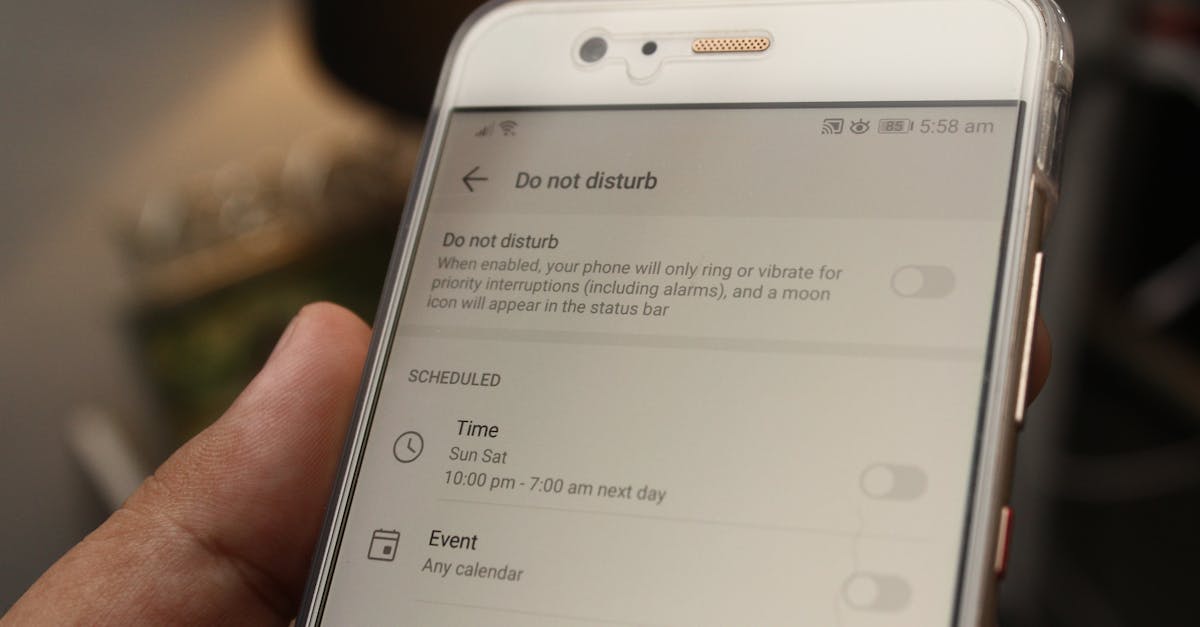
Le mode Ne pas déranger sur Mac est une fonctionnalité incontournable pour quiconque cherche à optimiser sa productivité en évitant les distractions. Que vous soyez en pleine réunion, en train de travailler sur un projet important ou en phase d’étude, ce mode vous permet de couper toute notification indésirable afin de vous concentrer pleinement sur votre tâche. Voyons en détail comment activer cette option, ses avantages et bien d’autres astuces utiles.
Qu’est-ce que le mode Ne pas déranger ?
Le mode Ne pas déranger est une fonction des systèmes macOS qui, une fois activée, bloque toutes les alertes et notifications sur votre ordinateur. Cela inclut également les appels téléphoniques et les messages, créant ainsi un environnement de travail calme et serein.
Apple a développé cette fonctionnalité afin d’aider les utilisateurs à mieux gérer leur temps, surtout dans un monde où les interruptions sont fréquentes. En activant ce mode, votre écran ne s’illumine pas, et aucun son ne vous prévient des notifications que vous recevez.
Comment activer le mode Ne pas déranger sur Mac ?
Pour activer le mode Ne pas déranger, plusieurs méthodes sont à votre disposition. Voici quelques étapes simples que vous pouvez suivre.
Via le Centre de notifications
La méthode la plus directe consiste à utiliser le Centre de notifications situé dans la barre de menu :
- Localisez l’icône en forme de lune dans le coin supérieur droit de votre écran.
- Cliquez sur cette icône pour accéder aux réglages de Ne pas déranger.
- Vous pouvez choisir d’activer cette fonctionnalité pour une heure ou jusqu’à ce soir.
Utilisation des Préférences de Focus
Pour personnaliser davantage votre expérience, vous pouvez accéder aux Préférences de Focus :
- Rendez-vous à l’icône de la lune et sélectionnez Préférences de Focus.
- Vous avez la possibilité de définir un horaire précis pour activer automatiquement le mode Ne pas déranger.
Options avancées dans Ne pas déranger
Le mode Ne pas déranger offre également des options avancées qui vous permettent de personnaliser votre expérience :
Notifications sensibles
Si vous devez recevoir certains messages importants, vous pouvez configurer les notifications sensibles :
- Autoriser les notifications sensibles au temps : Cette option permet à certaines personnes ou applications de vous envoyer des notifications même si le mode est activé.
- Autoriser les appels de : Vous pouvez choisir les contact qui pourront vous appeler, même lorsque le mode Ne pas déranger est actif.
- Autoriser les appels répétés : Si une personne essaie de vous contacter deux fois dans un intervalle de trois minutes, elle peut passer alors que les autres seront ignorées.
| Type d’option | Description |
| Notifications Sensibles | Autoriser certains contacts/applications à envoyer des notifications, même en mode DND. |
| Appels Autorisés | Choisir qui peut vous appeler durant le mode DND. |
| Appels Répétés | Recevoir un appel d’une même personne si elle appelle deux fois de suite. |
Configurer le mode Ne pas déranger avec un raccourci clavier
Pour une activation rapide du mode Ne pas déranger, vous pouvez créer un raccourci clavier personnalisé :
- Allez dans le menu Pomme, puis sélectionnez Préférences Système.
- Cliquez sur Clavier et allez dans l’onglet Raccourcis.
- Sélectionnez Mission Control, puis activez l’option Activer/Désactiver Ne pas déranger.
- Définissez la touche que vous souhaitez utiliser pour activer cette fonctionnalité.
Programmer des horaires pour Ne pas déranger
Si vous cherchez à automatiser le mode Ne pas déranger, il est possible de programmer des horaires :
- Accédez au Centre de notifications.
- Cliquez sur l’icône de la lune, puis Préférences de Focus.
- Faites défiler jusqu’à l’onglet Activer automatiquement.
- Modifiez les heures selon votre convenance.
Exemples d’utilisation des horaires
Imaginons que vous travaillez de 9h à 17h. Vous pouvez configurer le mode Ne pas déranger pour s’activer automatiquement à 9h et se désactiver à 17h, vous évitant ainsi d’avoir à gérer cela manuellement chaque jour.
Les avantages du mode Ne pas déranger
L’utilisation du mode Ne pas déranger présente de nombreux avantages :
- Concentration accrue : En bloquant les interruptions, il vous permet de vous concentrer sur vos tâches sans être distrait.
- Meilleure gestion du temps : Vous pouvez allouer des plages horaires dédiées à des tâches spécifiques sans être dérangé.
- Stress réduit : Moins de notifications entraîne moins d’anxiété liée à la gestion des messages et des appels.
Synchronisation avec d’autres appareils Apple
Une des caractéristiques intéressantes du mode Ne pas déranger est sa capacité à se synchroniser entre vos appareils Apple. Si vous activez cette option sur votre Mac, tous vos autres appareils Apple (iPhone, iPad) le feront également. Cela permet une expérience sans faille, où vous n’avez pas à vous soucier des interruptions sur plusieurs périphériques.
Problèmes fréquents et solutions
Comme toute fonctionnalité, le mode Ne pas déranger peut parfois rencontrer des problèmes. Voici quelques difficultés fréquemment signalées et leurs solutions :
Ne pas déranger ne s’active pas
Si vous constatez que le mode ne s’active pas, essayez de :
- Vérifier les paramètres dans les Préférences de Focus.
- Redémarrer votre Mac pour voir si cela résout le problème.
Notifications qui s’affichent malgré le mode activé
Certains utilisateurs signalent que des notifications continuent d’apparaitre. Assurez-vous que :
- Les paramètres de notifications sensibles sont configurés correctement.
- Vous n’avez pas établi d’exceptions pour certaines applications.
Utilisations créatives du mode Ne pas déranger
Au-delà de son usage traditionnel, le mode Ne pas déranger peut également être utilisé de manière créative :
Pour méditer ou se concentrer
Si vous avez besoin de quelques instants de calme pour méditer ou vous concentrer, activez Ne pas déranger pendant 10 à 15 minutes. Cela crée un espace de tranquillité.
Protéger votre temps personnel
Utilisez le mode Ne pas déranger pour protéger vos moments personnels, que ce soit pour un dîner en famille ou une sortie entre amis. Cela montre que vous êtes disponible uniquement pour les personnes qui comptent.
Avis d’experts sur le mode Ne pas déranger
Experts du domaine technologique soulignent souvent l’importance de gérer les distractions. Beaucoup recommandent de recourir au mode Ne pas déranger pour améliorer la qualité de vie au travail. Cela ne sert pas seulement à augmenter la productivité, mais c’est également un moyen de préserver votre santé mentale.
Conclusion sur le mode Ne pas déranger
Adopter le mode Ne pas déranger sur votre Mac peut transformer votre manière de travailler et interagir avec vos appareils. Grâce à ses paramétrages flexibles et ses fonctionnalités utiles, ce mode est la solution parfaite pour ceux qui souhaitent se concentrer sans interruption. Qu’attendez-vous pour explorer toutes les possibilités qu’il offre ?
Pour aller plus loin
Si vous êtes intéressé par d’autres astuces pour optimiser votre Mac, n’hésitez pas à consulter ces ressources :
- Ajuster vos horaires de sommeil sur Mac
- Comment redonner la parole à iMessage
- Partager l’écran de votre iPhone sur Mac
- Résoudre le mystère audio de votre MacBook
- Résoudre les problèmes d’iMessage sur Mac

Qu’est-ce que le mode Ne pas déranger sur un Mac ?
Le mode Ne pas déranger est une fonctionnalité qui vous permet de réduire au minimum les interruptions en bloquant les notifications et les alertes pendant que vous vous concentrez sur quelque chose d’important. Imaginez un monde où les seules notifications que vous recevez sont celles que vous jugez vraiment importantes. Le rêve, n’est-ce pas ?
Comment activer le mode Ne pas déranger sur Mac ?
Pour activer cette fonction, il vous suffit de cliquer sur l’icône du Centre de notifications en haut à droite de votre écran, puis de sélectionner l’icône de la lune. Et voilà, vous êtes maintenant dans votre bulle de concentration ! Vous pouvez même définir un horaire pour que cela se fasse automatiquement. Pratique, non ?
Est-ce que je peux personnaliser mes notifications même en Ne pas déranger ?
Bien sûr ! Vous pouvez décider d’autoriser certaines notifications sensibles, comme celles de vos proches. Pensez à cela comme un filtre à café : vous ne laissez passer que le meilleur. Plus besoin de rater un appel de votre mère en pleine rédaction de votre rapport !
Le mode Ne pas déranger est-il synchronisé sur mes autres appareils Apple ?
Oui, c’est le cas ! Si vous activez le mode Ne pas déranger sur votre Mac, il se met aussi en place sur vos autres appareils Apple connectés. C’est comme si vous aviez engagé un majordome numérique pour orchestrer votre tranquillité !
Que se passe-t-il si j’utilise le mode Ne pas déranger et que quelqu’un m’appelle ?
Si vous avez activé le mode Ne pas déranger, vous ne recevrez pas d’alertes de nouveaux appels. Mais attendez, il y a une astuce : vous pouvez configurer votre Mac pour autoriser les appels répétés de la même personne dans un intervalle de trois minutes. Que faire si votre ami a vraiment besoin de vous ? Un petit coups de fil encore plus pressant !
Puis-je définir une durée pour le mode Ne pas déranger ?
Absolument ! Vous pouvez choisir de désactiver le mode après une heure ou jusqu’à ce soir, selon ce qui vous convient le mieux. C’est comme mettre un minuteur sur votre tranquillité : pas besoin de vérifier sans cesse l’heure, laisser votre Mac s’occuper de ça pour vous !
Des astuces pour un accès rapide au mode Ne pas déranger ?
Bien sûr, pour les utilisateurs pressés, créez un raccourci clavier personnalisé ! En quelques pressions sur les touches, vous pourrez activer ou désactiver le mode Ne pas déranger. Vos amis pourraient même penser que vous avez développé des superpouvoirs de productivité !
Que faire si le mode Ne pas déranger s’active tout seul ?
Si vous vous rendez compte que votre Mac semble avoir sa propre volonté et active Ne pas déranger sans votre permission, ne paniquez pas ! Cela pourrait être dû à des réglages liés à votre emploi du temps ou vos préférences de Focus. Consultez les réglages et ajustez-les un peu comme si vous réajustiez votre chapeau après une journée de vent. Vous trouverez la solution !
Est-ce que je peux désactiver Ne pas déranger facilement ?
Absolument ! Pour sortir du mode Ne pas déranger, il suffit de cliquer à nouveau sur l’icône de la lune dans le Centre de notifications ou d’utiliser le raccourci que vous avez créé. C’est aussi simple que de serpentiner un bonbon !







